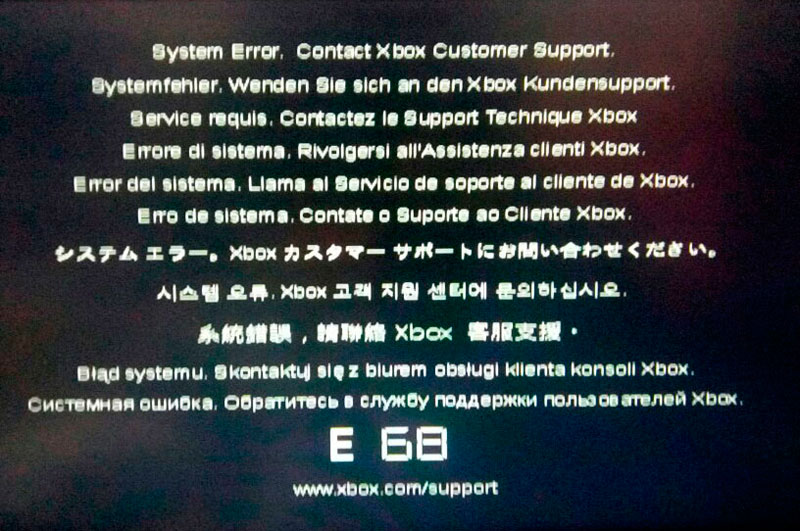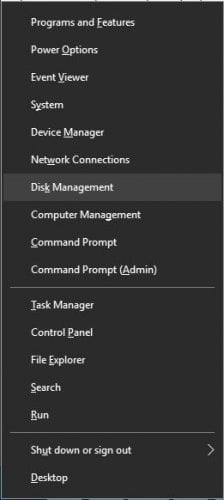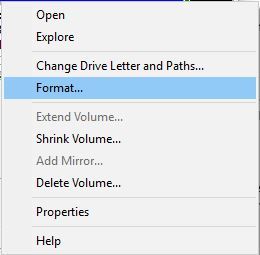Загрузить PDF
Загрузить PDF
Если ваша консоль Xbox 360 не работает и мерцает одна красная лампочка, то это аппаратная неисправность. В таком случае необходимо прочитать код ошибки на экране телевизора. Данное руководство поможет вам устранить следующие ошибки: E67, E68, E69, E70, E79
Шаги
-
1
Отключите Xbox 360 и отсоедините кабель питания.
-
2
Снимите жесткий диск (при наличии). Чтобы снять жесткий диск со «старой» консоли Xbox 360, нажмите кнопку на самом диске и осторожно снимите его. Чтобы снять жесткий диск со «Slim» версии Xbox 360, откройте дверцу диска и просто достаньте его из консоли. Если ваша консоль не оснащена жестким диском, то переходите к шагу 8.
-
3
Повторно подсоедините кабель питания и включите Xbox 360.
-
4
Теперь Xbox 360 работает нормально? Если да, то отключите Xbox 360 и переходите к следующему шагу. Если снова мерцает красная лампочка, переходите к шагу 8.
-
5
Установите жесткий диск на место.
-
6
Включите Xbox 360.
-
7
Красная лампочка продолжает мерцать? Если да, то это проблема с вашим жестким диском и его необходимо заменить. Если консоль стала работать нормально, то значит отходил контакт диска. Наслаждайтесь любимыми играми.
-
8
Если консоль не работает даже без установленного жесткого диска, то проблема может крыться в одном из подключенных аксессуаров. Следующие шаги помогут вам разобраться.
-
9
Отключите Xbox 360.
-
10
Отсоедините все USB-устройства (флэшки, вентиляторы, зарядные устройства, контроллеры) и карты памяти.
-
11
Включите Xbox 360.
-
12
Если консоль стала работать нормально, то один из аксессуаров поврежден или была проблема с подключением. Отключите Xbox 360 и повторно подсоединяйте все аксессуары по очереди, включая после этого консоль. Если после подключения всех аксессуаров Xbox 360 будет работать нормально, то проблема была в подключении одного из них. Наслаждайтесь любимыми играми.
-
13
Если Xbox 360 выдает ошибку E68 даже после отсоединения жесткого диска и всех аксессуаров, то проблема в самой приставке.
Реклама
Советы
- Если вы установили на консоль дополнительные лампочки или вентиляторы, то система питания консоли может быть перегружена.
- Если на Xbox 360 мерцает одна красная лампочка, но на телевизоре нет изображения, тогда вы тоже можете воспользоваться данной статьей. Можно также проверить код вторичной ошибки (тот же метод, что и в случае с проблемой трех красных огней). Код ошибки E68 будет 1010. Если у вас другой код ошибки, тогда перейдите по ссылке http://xbox-experts.com/errorcodes.php, чтобы найти его значение.
- Взгляните на блок питания вашей консоли. При включенной консоли он должен светиться зеленым (даже когда имеется сообщение об ошибке). Если он светится оранжевым, красным или вообще не светится при включенной консоли, то это значит, что блок питания перегрелся или неисправен.
Реклама
Предупреждения
- Перед снятием и установкой жесткого диска всегда выключайте питание консоли Xbox 360.
- Не вскрывайте консоль в течение срока действия гарантии.
Реклама
Об этой статье
Эту страницу просматривали 19 505 раз.
Была ли эта статья полезной?
Ошибка E68 на XBOX 360 любых моделей, встречается достаточно редко и как правило является следствием неисправности жесткого диска (HDD) XBOX360. Это может быть повреждение файловой системы, отсутствие или повреждение некоторых файлов или неисправность самого HDD в виде битых секторов, когда XBOX 360 не может корректно записать файлы на жёсткий диск или правильно их считать и как следствие при включении консоли на экране появляется сообщение с ошибкой E68
В некоторых случаях ошибка может возникать при неисправностях материнской платы XBOX360, но это достаточно легко проверить. Надо на выключенной приставке отсоединить жёсткий диск (HDD) XBOX 360 и попробовать включить приставку ещё раз. Если при включении приставки без HDD ошибка E68 не появляется, то однозначно проблема именно в жёстком диске. Но, на всякий случай попробуйте подсоединить диск ещё раз и включить консоль, ошибка может пропасть, просто всё дело было в загрязнении разъёма HDD XBOX360.
Если ошибка E68 осталась, можно попробовать реанимировать жёсткий диск с помощью компьтера. Не исключено что всего навсего возникли проблемы с cashe- файлами. Что мы сейчас и попробуем исправить.
Для этого нам понадобится:
— ПК или ноутбук
— переходник для подключения HDD (USB-SATA)
— программа для работы с файловой системой XBOX360, например Xplorer360Extreme2. Программу Xplorer360Extreme2 можно скачать с нашего сайта (ссылка в конце статьи) или поискать в интернете
Если у вас XBOX 360 старой версии, у которых жёсткий диск пристёгивается сбоку консоли, то вам придётся разобрать корпус, чтобы достать из него обычный HDD SATA.
Вытаскиваем HDD подключаем к переходнику USB и подключаем к компьтеру, появится сообщение об установки драйверов для жёсткого диска, но сам жёсткий диск будет не виден в диспетчере.
Для того чтобы компьтер на Windows увидел содержимое диска XBOX360 нужна программа, например Xplorer360Extreme2, но можно использовать и другие. Программа Xplorer360Extreme2 не требует установки и запускается из exe-файла.
Запускаем программу, в меню выбираем открыть HDD

После выбора данного пункта у вас должно отобразится содержимое жёсткого диска (HDD) XBOX360, в виде 3-х разделов
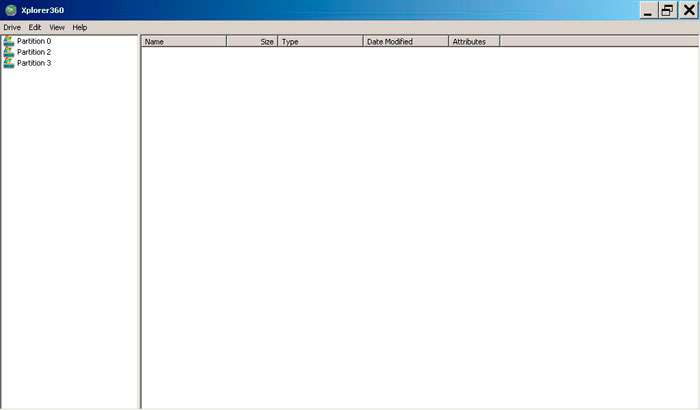
Нам нужен 3-й раздел (Partition3), открываем его

Здесь мы видим нужную нам папку Cache, открываем её

В этой папке находится очень много файлов и не исключено что проблема только в одном файле, но в каком неизвестно. Хотя теоретически нужно удалить файл который был создан самым последним, благо дата и время создания файла отображаются. Но так как у XBOX360 при отключении от электрической сети дата и время сбрасываются до дефолтных показаний и пока не подключен интернет корректные дата и время не устанавливаются. Поэтому последний созданный файл можно искать очень долго. Поэтому проще очистить папку полностью, для этого выбираем все файлы и с помощью правой кнопки мыши выбираем DELETE
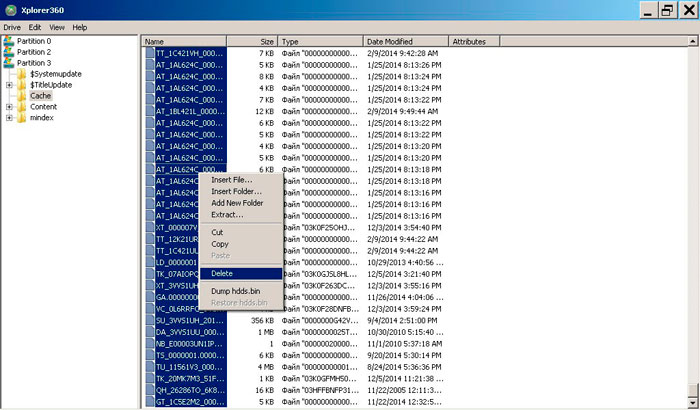
Процесс удаления файлов занимает некоторое время, после чего папка Cache будет очищена от содержимого.
Теперь можно отключить жёсткий диск (HDD) от компьютера, вставить его в XBOX и посмотреть помогло или нет. В моём случае помогло, XBOX360 запустился как обычно и все пользовательские данные сохранились.
Надеюсь у вас тоже всё получилось.
Если вам понравилась данная статья вы можете её оценить или написать свой комметарий.
Программа Xplorer360Extreme — зарегистритуйтесь, чтобы увидеть ссылку
Добавить комментарий
На чтение 7 мин. Просмотров 1.2k. Опубликовано 30.07.2019
Хотя ваш Xbox – потрясающая игровая консоль, иногда он может столкнуться с определенными ошибками. Одна ошибка, о которой сообщили пользователи, это ошибка Xbox E68, и эта ошибка будет препятствовать запуску вашей консоли. Поскольку эта ошибка может быть серьезной, сегодня мы собираемся показать вам, как ее исправить.
Ошибка Xbox E68, как это исправить?
Содержание .
- Удалить свой жесткий диск
- Удалите все USB-устройства из вашей консоли
- Проверьте свой видео кабель
- Удалите ненужные аксессуары USB
- Отформатируйте свой жесткий диск
- Удалить и заново загрузить свой профиль
- Очистить системный кеш
- Выключите питание вашей консоли
Исправлено – ошибка Xbox E68
Решение 1. Извлеките жесткий диск
По словам Microsoft, эта ошибка может возникнуть из-за аппаратной проблемы. Иногда проблема может быть в вашем жестком диске, в то время как в других случаях некоторые другие компоненты могут быть неисправны. Чтобы решить эту проблему, вам нужно вынуть жесткий диск из консоли и проверить, решает ли это проблему. Для этого выполните следующие действия:
- Выключите Xbox и отсоедините все аксессуары, которые вы подключили.
- Расположите консоль горизонтально и откройте фиксатор крышки жесткого диска.
- Выньте свой жесткий диск.
- После этого заново подключите каждый аксессуар.
- Закройте крышку жесткого диска и снова включите консоль, не вставляя жесткий диск.
Если проблема не устраняется при удалении жесткого диска, это означает, что какой-то другой компонент неисправен, и вам придется отремонтировать или заменить Xbox. С другой стороны, если при запуске консоли красный индикатор питания не горит вокруг кнопки питания, вы можете снова выключить ее и переустановить жесткий диск. Если проблема возникает после повторной установки жесткого диска, это означает, что ваш жесткий диск неисправен, и вы должны заменить его, чтобы решить эту проблему.
Многие пользователи сообщили, что замена жесткого диска устранила проблему для них, поэтому обязательно сначала проверьте жесткий диск, так как это наиболее вероятная причина ошибки E68.
Решение 2. Удалите все USB-устройства из консоли .
По словам пользователей, такие USB-устройства, как флэш-накопители, охлаждающие вентиляторы и в некоторых редких случаях контроллеры, могут вызывать появление этой ошибки, особенно если они подключены неправильно или неисправны. Чтобы проверить, не являются ли USB-аксессуары проблемой, обязательно извлеките жесткий диск, как мы показали в предыдущем решении. После этого отсоедините все аксессуары USB от Xbox и попробуйте включить его без жесткого диска или каких-либо аксессуаров. Если проблема появляется снова, это означает, что ваша консоль неисправна. Если проблема решена, это означает, что один из ваших аксессуаров или жесткий диск работает неправильно. Чтобы выяснить, какой аксессуар вызывает эту проблему, мы советуем вам попробовать использовать их один за другим, пока не найдете тот, который неисправен.
- Читайте также: как обновить контроллер Xbox One в Windows 10
Решение 3. Проверьте видеокабель
Немногие пользователи сообщили, что им удалось решить эту проблему, просто переместив переключатель на своем видеокабеле. По их словам, вы можете переместить переключатель на вашем видеокабеле в положение ТВ или HDTV. Чтобы исправить ошибку E68, просто переместите переключатель в положение HDTV , а затем верните его в положение ТВ . После этого ошибка Xbox E68 должна быть исправлена.
Решение 4. Удалите ненужные USB-аксессуары .
Иногда эта ошибка может быть вызвана подключением USB-аксессуаров к вашей консоли. Если у вас есть несколько аксессуаров, вы можете удалить некоторые ненужные устройства. Кажется, что большое количество аксессуаров создает слишком большую нагрузку на ваш Xbox, и после удаления ненужных устройств проблема должна быть решена.
Решение 5. Отформатируйте жесткий диск .
Есть несколько сообщений от пользователей о том, что им удалось исправить ошибку E68 на своем Xbox, просто вынув жесткий диск, подключив его к компьютеру и выполнив форматирование. Имейте в виду, что вам понадобится специальный аксессуар для подключения жесткого диска Xbox к вашему ПК. Форматирование жесткого диска удалит все ваши файлы с жесткого диска, поэтому мы советуем вам сделать их резервную копию. Некоторые пользователи утверждают, что они не видят жесткий диск Xbox в разделе «Этот ПК», но этот диск доступен из инструмента «Управление дисками». Чтобы открыть средство управления дисками в Windows 10, выполните следующие действия.
-
Нажмите Windows Key + X , чтобы открыть меню Win + X, и выберите Управление дисками .
- Когда откроется Управление дисками , вы увидите жесткий диск Xbox. Иногда это может быть указано как Нераспределенный жесткий диск .
-
Нажмите его правой кнопкой мыши и выберите параметр Формат .
- Установите параметры формата и нажмите кнопку ОК , чтобы начать процесс форматирования.
После форматирования диска снова подключите его к Xbox и проверьте, устранена ли ошибка. Помните, что форматирование удалит все файлы с вашего жесткого диска, поэтому обязательно создайте резервную копию сохраненных игр и загруженного контента. Пользователи сообщили, что это всего лишь временное решение, поэтому, возможно, вам придется выполнить его снова в ближайшем будущем.
Решение 6. Удалите и снова загрузите свой профиль
Если с вашим жестким диском все в порядке, мы пойдем и снова загрузим ваш профиль Xbox, на всякий случай. Вот как это сделать:
- Нажмите кнопку Guide на вашем контроллере.
- Зайдите в Настройки и выберите Настройки системы.
- Перейдите в «Хранилище»> «Все устройства»> «Профили геймеров».
- Выберите тег игрока, который вы хотите удалить.
- Выберите Удалить.
- Выберите Удалить только профиль. (Это удаляет профиль, но оставляет сохраненные игры и достижения.)
Решение 7. Очистите системный кеш .
Очистка системного кэша – это, в основном, решение для всего, поэтому мы попробуем и здесь. Вот как очистить системный кеш Xbox One:
- Нажмите кнопку Guide на вашем контроллере.
- Зайдите в Настройки и выберите Настройки системы.
- Выберите для хранения или памяти.
- Выделите любое устройство хранения и нажмите Y на вашем контроллере (вы можете выбрать любое устройство хранения, потому что система очистит кэш для всех из них).
- Выберите Очистить системный кэш.
- Подтвердите действие.
- Перезагрузите консоль
Решение 8. Выключите и снова включите консоль .
Если другие решения не работают, вы можете выполнить сброс к заводским настройкам. Эта опция обычно удаляет все файлы с вашей консоли и сбрасывает ее в исходное состояние. Это означает, что вы удалите все свои учетные записи, сохраненные игры, настройки и файлы. Если вы хотите сохранить свои файлы, мы настоятельно рекомендуем сделать их резервную копию на USB-накопителе перед началом процесса сброса. Чтобы сбросить Xbox до заводских настроек, сделайте следующее:
- Откройте руководство, прокрутив влево на экране Главная .
- Выберите Настройки и перейдите в Все настройки .
- Выберите Система> Информация о консоли и обновления .
- Выберите Сбросить консоль .
- Вы должны увидеть два доступных варианта: Сбросить и сохранить мои игры и приложения и Сбросить и удалить все . Мы рекомендуем вам использовать первый вариант, так как этот параметр будет только сбрасывать консоль и удалять потенциально поврежденные данные без удаления игр и других больших файлов. Если этот параметр не работает, но проблема все еще сохраняется, обязательно используйте параметр Сбросить и удалите все . Эта опция удалит все загруженные игры, сохраненные игры, учетные записи и приложения, поэтому, если вы хотите сохранить некоторые из ваших файлов, мы рекомендуем вам сделать их резервную копию перед использованием этой опции.
В большинстве случаев причиной ошибки E68 обычно является ваш жесткий диск. Если ваш жесткий диск работает нормально, это означает, что имеется какое-то другое аппаратное сбой, и вы можете рассмотреть возможность отправки вашего Xbox в ремонтный центр Microsoft.
Примечание редактора . Этот пост был первоначально опубликован в июле 2016 года и с тех пор был полностью переработан и обновлен для обеспечения свежести, точности и полноты.
by Milan Stanojevic
Milan has been enthusiastic about technology ever since his childhood days, and this led him to take interest in all PC-related technologies. He’s a PC enthusiast and he… read more
Updated on March 5, 2021
- The Xbox error E68 can be pretty serious because it prevents your console from starting. We have prepared all the solutions for you in the article below.
- First solution to fix this problem is to remove your hard drive. Turn off your Xbox, open the hard drive cover release and gently remove the hard drive. Close the cover and turn your console back on without the hard drive.
- Unfortunately there are a lot of possible error codes but you can find also solutions in our Xbox error codes hub.
- For any problems with your Xbox console, check our Xbox troubleshooting hub for solutions.
XINSTALL BY CLICKING THE DOWNLOAD FILE
This software will keep your drivers up and running, thus keeping you safe from common computer errors and hardware failure. Check all your drivers now in 3 easy steps:
- Download DriverFix (verified download file).
- Click Start Scan to find all problematic drivers.
- Click Update Drivers to get new versions and avoid system malfunctionings.
- DriverFix has been downloaded by 0 readers this month.
Although your Xbox is an amazing gaming console, sometimes it can encounter certain errors. One error that users reported is Xbox error E68, and this error will prevent your console from starting.
Since this error can be serious, today we’re going to show you how to fix it.
Table of contents:
- Remove your hard drive
- Remove all USB devices from your console
- Check your video cable
- Remove unnecessary USB accessories
- Format your hard drive
- Delete and redownload your profile
- Clear the system cache
- Power cycle your console
How can I fix Xbox error E68?
Fix – Xbox error E68
Solution 1 – Remove your hard drive
According to Microsoft, this error can occur due to a hardware problem. Sometimes the problem can be your hard drive, while in other cases some other component can be faulty.
To fix this problem you need to remove your hard drive from the console and check if that solves the issue. To do that, follow these steps:
- Turn off your Xbox and unplug all accessories that you have attached.
- Position your console horizontally and open the hard drive cover release.
- Remove your hard drive.
- After doing that, reconnect each accessory.
- Close the hard drive cover and turn your console back on without inserting the hard drive.
If the problem persists while your hard drive is removed, it means that some other component is faulty and you’ll have to repair or replace your Xbox.
On the other hand, if there’s no red light around the power button when you start your console, you can turn it off again and reinstall the hard drive.
If the problem appears after reinserting the hard drive, it means that your hard drive is faulty and you should replace it in order to fix this problem.
Many users reported that replacing the hard drive fixed the problem for them, therefore be sure to check your hard drive first since it’s the most likely cause for error E68.
Solution 2 – Remove all USB devices from your console
According to users, USB devices such as thumb drives, cooling fans , and in some rare cases controllers, can cause this error to appear, especially if they aren’t connected properly or if they are faulty.
To check if USB accessories are the problem, be sure to remove your hard drive as we showed you in the previous solution.
After that, disconnect all USB accessories from your Xbox and try to turn it on without hard drive or any accessories.
If the problem appears again, it means that your console is faulty. If the problem is resolved, it means that one of your accessories or hard drive isn’t working correctly.
To find out which accessory is causing this issue, we advise you to try using them one by one until you find the one that is faulty.
Solution 3 – Check your video cable
Few users reported that they managed to fix this issue simply by moving the switch on their video cable. According to them, you can move the switch on your video cord to TV or HDTV position.
To fix error E68, simply move the switch to the HDTV position and then move it back to TV position. After doing that, Xbox error E68 should be fixed.
Solution 4 – Remove unnecessary USB accessories
Some PC issues are hard to tackle, especially when it comes to corrupted repositories or missing Windows files. If you are having troubles fixing an error, your system may be partially broken.
We recommend installing Restoro, a tool that will scan your machine and identify what the fault is.
Click here to download and start repairing.
Sometimes this error can be caused by USB accessories attached to your console. If you have multiple accessories attached, you might want to consider removing some of the unnecessary devices.
It seems that a large number of accessories are putting too much stress on your Xbox, and after removing the devices that you don’t need, the issue should be resolved.
Solution 5 – Format your hard drive
There are few reports by users saying that they managed to fix error E68 on their Xbox simply by removing the hard drive, attaching it to their computer, and performing the format.
Keep in mind that you’ll need a special accessory to attach Xbox hard drive to your PC.
Formatting the hard drive will remove all your files from the hard drive, therefore we advise you to back them up.
Some users claim that they can’t see Xbox hard drive in This PC section, but the drive is available from the Disk Management tool.
To open Disk Management tool on Windows 10, do the following:
- Press Windows Key + X to open Win + X menu and choose Disk Management.
- When Disk Management opens, you should see your Xbox hard drive. Sometimes it might be listed as Unallocated hard drive.
- Right-click it and choose the Format option.
- Set the format options and click the OK button to start the format process.
After formatting the drive, connect it again with your Xbox and check if the error is resolved.
Keep in mind that formatting will remove all files from your hard drive, therefore be sure to back up your saved games and downloaded content.
Users reported that this is just a temporary solution, so you might have to perform it again in the near future.
Solution 6 – Delete and redownload your profile
If everything’s alright with your hard drive, we’ll go and re-download your Xbox profile, just in case. Here’s how to do that:
- Press the Guide button on your controller.
- Go to Settings and select System Settings.
- Go to Storage > All Devices > Gamer Profiles.
- Select your gamertag that you want to delete.
- Select Delete.
- Select Delete Profile Only. (This deletes the profile but leaves saved games and achievements.)
Solution 7 – Clear the system cache
Clearing the system cache is basically a solution for everything, so we’re going to try it here, as well. Here’s how to clear the Xbox One system cache:
- Press the Guide button on your controller.
- Go to Settings and select System Settings.
- Select Storage or Memory.
- Highlight any storage device, and then press Y on your controller (you can select any storage device, because the system will clear the cache for all of them).
- Select Clear System Cache.
- Confirm the action.
- Restart your console
Solution 8 – Power cycle your console
If other solutions don’t work, you might want to perform a factory reset. This option will usually delete all files from your console and reset it to the original state.
This means that you’ll delete all your accounts, saved games, settings, and files.
If you want to keep your files, we strongly suggest that you back them up to a USB flash drive before starting the reset process. To reset your Xbox to factory settings, do the following:
- Open the guide by scrolling left on the Home screen.
- Select Settings and go to All Settings.
- Choose System > Console info & updates.
- Select Reset console.
- You should see two options available: Reset and keep my games & apps and Reset and remove everything. We suggest that you use the first option since this option will only reset your console and delete potentially corrupted data without deleting games and other large files.
- If that option doesn’t work and the problem still persists, be sure to use Reset and remove everything option. This option will delete all downloaded games, saved games, accounts, and applications, therefore if you want to preserve some of your files, we suggest that you back them up before using this option.
In most cases, the cause for error E68 is usually your hard drive.
If your hard drive is working properly, it means that there’s some other hardware malfunction and you might want to consider sending your Xbox to Microsoft’s repair center.
Newsletter
На чтение 4 мин. Просмотров 12 Опубликовано 13.08.2022
Краткий ответ
- Есть несколько вещей, которые вы можете попытаться исправить на Xbox 360 с кодом ошибки жесткого диска E68.
- Вы можете попробовать перезагрузить Xbox, отключить и снова подключить его или перезагрузить консоль.
- Если эти шаги не помогли, возможно, вам придется заменить жесткий диск.
XBOX 360: как исправить код ошибки E68 (EASY FIX — проблема с жестким диском)
XBOX 360: как исправить код ошибки E68 (EASY FIX — проблема с жестким диском)
.Как исправить поврежденный жесткий диск Xbox 360?
Если жесткий диск Xbox 360 поврежден, его необходимо переформатировать. Для этого вам нужно будет загрузить средство форматирования жесткого диска Xbox 360 с веб-сайта Microsoft. После загрузки форматтера подключите жесткий диск Xbox 360 к компьютеру и запустите форматтер. Следуйте инструкциям на экране, чтобы переформатировать жесткий диск.
Как исправить ошибку e79 на Xbox 360?
Есть несколько способов исправить ошибку E79 на Xbox 360. Во-первых, убедитесь, что консоль правильно вентилируется и вокруг нее достаточно места. Вы также можете попробовать очистить дисковод мягкой тканью. Если это не сработает, вы можете попробовать перезагрузить консоль, удерживая кнопку питания в течение 10 секунд. Если ничего не помогает, возможно, вам придется отправить консоль на ремонт.
Можно ли исправить красное кольцо смерти?
Да, красное кольцо смерти поправимо. Обычно это проблема с системой охлаждения Xbox, и ее можно решить, разобрав ее и очистив от пыли.
Может ли Xbox включиться без жесткого диска?
Да, Xbox может включиться без жесткого диска, но не сможет играть ни в какие игры или получать доступ к каким-либо медиафайлам. Для работы Xbox потребуется жесткий диск.
Как восстановить заводские настройки Xbox 360?
Чтобы восстановить заводские настройки Xbox 360, сначала необходимо удалить все данные. Для этого перейдите в “Настройки” > “Система” > “Хранилище”. Оттуда выберите свое запоминающее устройство и нажмите кнопку Y на геймпаде. Затем выберите “Удалить файлы игры” и подтвердите свой выбор.
После удаления ваших данных вам нужно будет выключить Xbox 360. После выключения отсоедините все кабели от задней панели консоли.
Как открыть Xbox 360?
Есть три способа открыть Xbox 360. Первый — использовать отвертку Torx 20, чтобы выкрутить винты на задней панели консоли. Второй — подденьте верхнюю часть консоли с помощью отвертки с плоской головкой. Третий — перерезать шнур питания, а затем приподнять верхнюю часть консоли..
Как починить Xbox 360 с тремя красными кольцами?
Если на консоли Xbox 360 три красных кольца, скорее всего, на консоли произошел аппаратный сбой. В этом случае вам необходимо отправить Xbox 360 в Microsoft для ремонта.
Сколько стоит починить Red Ring of Death Xbox 360?
Красное кольцо смерти (RROD) — это распространенная проблема, затрагивающая Xbox 360. Она может быть вызвана различными причинами, включая перегрев, аппаратный сбой или проблему с блоком питания Xbox 360.
Стоимость ремонта RROD зависит от причины проблемы. Если проблема вызвана перегревом, может потребоваться полная замена консоли.
Во сколько обошлось Microsoft “Красное кольцо смерти”?
Красное кольцо смерти обошлось Microsoft примерно в 1,15 миллиарда долларов на гарантийный ремонт и замену.
Была ли Xbox One неудачной?
Нет, Xbox One не был провалом. На сегодняшний день это была самая успешная игровая консоль Microsoft, продано более 83 миллионов единиц. Однако он не добился такого же успеха, как его предшественник, Xbox 360, который был продан тиражом более 104 миллионов единиц.
Почему Xbox 360 стал красным Кольцо смерти?
У Xbox 360 был конструктивный недостаток, из-за которого появилось Красное кольцо смерти. Проблема заключалась в том, что графический процессор консоли перегревался, что приводило к сбою системы.
Сколько стоит починить Xbox 360?
Ремонт Xbox 360 может стоить от 75 до 200 долларов, в зависимости от степени повреждения.
Сколько лет Xbox 360?
Приставка Xbox 360 была выпущена 22 ноября 2005 г.
Что означает 3-е красное кольцо смерти?
Три красных кольца смерти на консоли Xbox 360 указывают на общий сбой оборудования. Проблема может быть связана с консолью, блоком питания или жестким диском.
-
Home
-
Forums
-
Gaming Platforms
-
Consoles & Platform Support
-
Xbox 360 Support and Help Questions
You should upgrade or use an alternative browser.
Solved Xbox 360 Slim 250gb E-68 error. Help?
-
Thread starter
ZombieNinja -
Start date
Aug 11, 2015 -
Views
417
-
#1
ZombieNinja
Newbie

- Messages
- 7
- Reaction score
- 0
- Points
- 35
Since then I have cleared the system cache and reformatted the HDD, and have been playing Skyrim for about an hour with no problems, but I expect to keep experiencing errors eventually. What exactly is the problem here? Is my 250 GB HDD corrupt or at the end of its life? If this were the only issue, I would be okay with dropping some money on a replacement HDD. But I am also concerned that even if I purchase a replacement, the problem might persist because what if the problem is with the hard drive «port» on the inside of the console, and not the HDD itself? How likely is this VS the removable HDD itself being the culprit? How should I go about solving the problem?
I should mention that I have tried playing games off their discs and saving to a removable 8 gb USB without the HDD inserted, and haven’t experienced many problems at all that way, so I am very much convinced my E-68 error woes are in fact related to the hard drive in some way.
-
#2
JoinTheResistance
Dead to the world, alive for the journey…

- Messages
- 4,671
- Reaction score
- 1,098
- Points
- 1,045
-
#3
ZombieNinja
Newbie

- Messages
- 7
- Reaction score
- 0
- Points
- 35
I’m 98% sure your hard drive is the issue here. It could be that your hard drive doesn’t lock in place properly, you can try using the console horizontaly to see if it works that way.
Thanks for the reply, I may have to give that a try if it happens again. What are the reasons that a HDD wouldn’t lock in properly to the internal receiver? And is there any reason to believe in that case that a new and unused HDD would lock into place properly, or is the internal receiver to blame?
-
#4
JoinTheResistance
Dead to the world, alive for the journey…

- Messages
- 4,671
- Reaction score
- 1,098
- Points
- 1,045
Thanks for the reply, I may have to give that a try if it happens again. What are the reasons that a HDD wouldn’t lock in properly to the internal receiver? And is there any reason to believe in that case that a new and unused HDD would lock into place properly, or is the internal receiver to blame?
Maybe the plastic pin that locks in when you plug the drive in is damaged, maybe the 360 case itself? As I said, that probably isn’t the issue, but it’s worth checking it put, before buying a new hard drive.
-
#5
ZombieNinja
Newbie

- Messages
- 7
- Reaction score
- 0
- Points
- 35
-
#6
-
#7
-
#8
ZombieNinja
Newbie

- Messages
- 7
- Reaction score
- 0
- Points
- 35
I’ll have to wait ’till next month as I’m a bit tight on money right now. In the meantime though, can I somewhat work around the problem of having my profiles and saves corrupted/inaccessible, by running installed games from the HDD and saving to a profile on my USB flash drive? I mean theoretically, that way if and when the HDD suffers another failure, it shouldn’t affect a profile that is located off-drive on a different storage device, right?
In the case of Skyrim specifically I have tried running it from the disc without the HDD inserted in the console, so it writes to the USB’s system cache instead and it seems unusually «jerky» that way, like half a second freezes whenever things are streaming, which is annoying. I’m assuming that’s because it’s only a little 8 gig flash drive. So if I install Skyrim’s expansions to the 250gb HDD, but play and save to my USB profile, will Skyrim still stream from the 250gb HDD but safely save to my USB profile, so that if and when the HDD fails, all of my Skyrim characters on the USB profile will be safe? I really don’t want to lose any more characters over this. So if the above doesn’t work I probably just won’t play ’till I replace the HDD.
Similar threads
-
Home
-
Forums
-
Gaming Platforms
-
Consoles & Platform Support
-
Xbox 360 Support and Help Questions